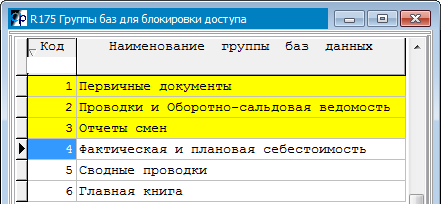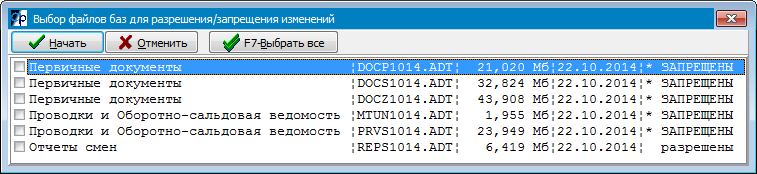Как закрыть от изменений данные за период — различия между версиями
Alexey.v (обсуждение | вклад) |
Hisava (обсуждение | вклад) м |
||
| Строка 10: | Строка 10: | ||
[[Файл:ВыборФайловЗапрета.PNG]] | [[Файл:ВыборФайловЗапрета.PNG]] | ||
| − | Мышью или пробелом отмечаем нужные файлы (DOCP - документы производства, DOCZ - заказы, DOCS - остальные документы, MTUN - оборотная ведомость, PRVS - проводки, REPS - отчеты) и нажимаем кнопку "Начать". В результате отмеченные файлы поменяют свое состояние на противоположное. То есть разрешенные для редактирования станут запрещенными и наоборот. | + | Мышью или пробелом отмечаем нужные файлы (DOCP - документы производства, DOCZ - заказы, DOCS - остальные документы, [[MTUN]] - оборотная ведомость, PRVS - проводки, REPS - отчеты) и нажимаем кнопку "Начать". В результате отмеченные файлы поменяют свое состояние на противоположное. То есть разрешенные для редактирования станут запрещенными и наоборот. |
Версия 10:05, 21 октября 2015
Данные от изменений пользователями можно закрыть за период в целом (месяц, год в зависимости от способа хранения данных). Сделать это можно через модуль Администрирование (пункт Данные - Блокировка изменений - Блокировка баз данных полностью) или Главная книга (пункт "Блокировка изменений (документы, обороты, отчеты)"). Отмечаем по ALT+F1 типы данных которые надо заблокировать:
Затем выбираем период (месяц или год). В результате отображаются выбранные файлы с указанием состояния (разрешен-запрещен):
Мышью или пробелом отмечаем нужные файлы (DOCP - документы производства, DOCZ - заказы, DOCS - остальные документы, MTUN - оборотная ведомость, PRVS - проводки, REPS - отчеты) и нажимаем кнопку "Начать". В результате отмеченные файлы поменяют свое состояние на противоположное. То есть разрешенные для редактирования станут запрещенными и наоборот.